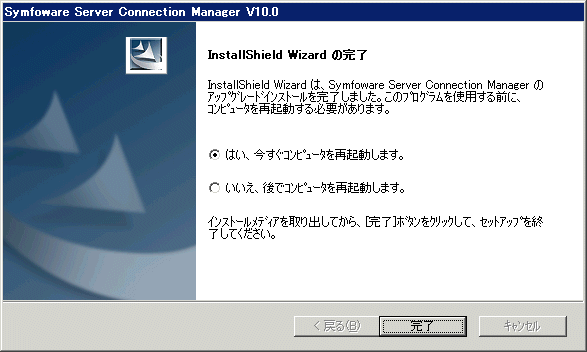Connection Managerのアップグレードインストールの手順について説明します。
Connection ManagerのCD-ROMをCD-ROMドライブにセットします。
CD-ROMを挿入すると、インストールメニューが表示されるので、[インストール]ボタンをクリックします。
注意
オートランを解除している場合、または動作OSがターミナルサービスの場合には、自動的にインストールプログラムが起動されません。[ファイル名を指定して実行]または[エクスプローラ]から以下のファイルを実行してください。
Z:\autorun.exe
Zには、CD-ROMをセットしたドライブ名を指定してください。
参考
以下の画面と同じ[ユーザー アカウント制御]ダイアログが表示された場合、[続行]ボタンをクリックして、インストールを継続してください。
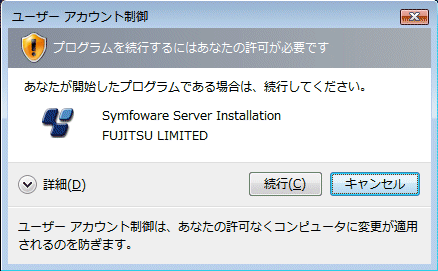
[キャンセル]ボタンをクリックした場合、続行許可されないため[エラー]ダイアログが表示されます。
[再試行]ボタンをクリックすると[インストールメニュー]画面に戻ります。[キャンセル]ボタンをクリックすると処理が終了します。
[ようこそ]画面が表示されますので、[次へ]ボタンをクリックします。
[アップグレードインストールの確認]画面で[次へ]ボタンをクリックするとアップグレードインストールが開始されます。
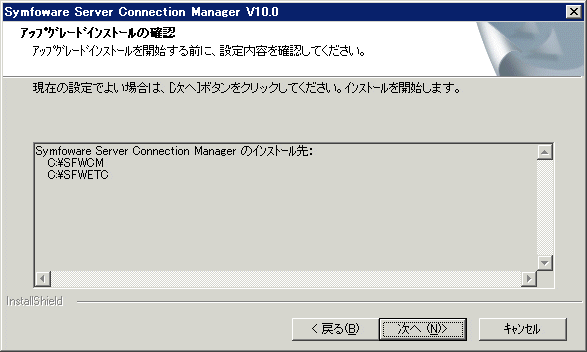
注意
9.x以前のSymfoware Server クライアント機能からアップグレードインストールを行う場合、以下に注意してください。
1~5000のポート番号は、OSの自動採番機能により、他のサービスと重複する可能性があるため使用を避けてください。既存のRDBシステムの中でJDBCネーミングサービスのポート番号に1~5000を設定している場合は、5001~49151の範囲で未使用の値を設定するように変更してください。
1~1023および49152~65535のポート番号は、OSの自動採番機能により、他のサービスと重複する可能性があるため使用を避けてください。既存のRDBシステムの中でJDBCネーミングサービスのポート番号に1~1023および49152~65535を設定している場合は、1024~49151の範囲で未使用の値を設定するように変更してください。
また、ポート番号の変更に合わせて、アプリケーションサーバで設定している接続先のポート番号を変更してください。
ファイルの置換えができなかった場合は、以下の画面が表示されます。設定内容を有効にするため、システムを再起動してください。